Einführung
Unter Linux ist eine Gruppe eine Einheit, in der Sie Berechtigungen für mehrere Benutzer gleichzeitig verwalten können. Mit Linux-Gruppen können Sie mehrere Benutzerberechtigungen schnell und einfach verwalten.
In diesem Tutorial erfahren Sie, wie Benutzergruppen unter Linux funktionieren und wie Sie Benutzer zu bestimmten Gruppen hinzufügen.
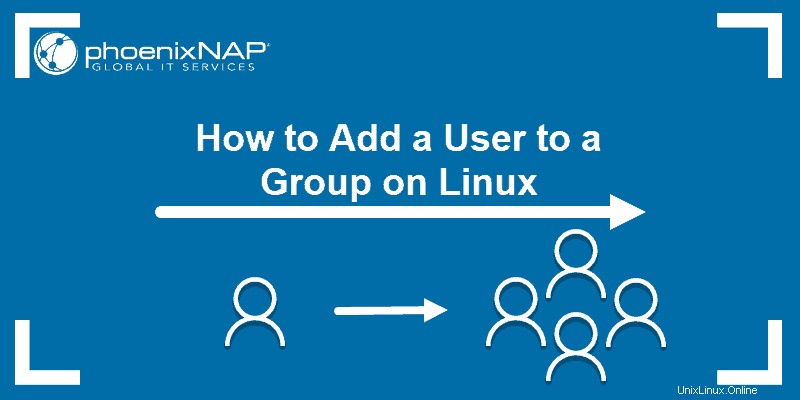
Voraussetzungen
- Ein System, auf dem Linux ausgeführt wird
- Ein Benutzerkonto mit sudo oder root Privilegien
- Zugriff auf ein Terminalfenster/eine Befehlszeile (Strg-Alt-T, Strg-Alt-F2)
Was ist eine Benutzergruppe in Linux
Unter Linux haben verschiedene Benutzer unterschiedliche Rollen oder Verantwortlichkeiten. Einige Benutzer benötigen möglicherweise die Möglichkeit, Anwendungen auszuführen, während andere vom Zugriff auf bestimmte Dateien und Ordner ausgeschlossen sind.
Mit Gruppen können Sie Benutzerkategorien mit voreingestellten Berechtigungen erstellen . Anstatt die Berechtigungen für jedes Benutzerkonto zu verwalten, können Sie einfach einen Benutzer zu einer Gruppe hinzufügen, um die entsprechenden Berechtigungen zu erteilen.
Primäre Gruppe
Die primäre Gruppe ist auf den angemeldeten Benutzer festgelegt . Alle Dateien, die der Benutzer erstellt, werden dieser Gruppe automatisch hinzugefügt. Ein Benutzer kann jeweils nur einer primären Gruppe angehören. Eine primäre Gruppe mit demselben Namen wie der Benutzer wird erstellt, und alle vom Benutzer erstellten Dateien werden in diese Gruppe aufgenommen.
Sekundäre Gruppen
Ein Benutzer kann beliebig vielen sekundären Gruppen angehören (einschließlich keiner). Sekundäre Gruppen werden erstellt, um einzelne Dateien und Softwareanwendungen zu verwalten. Mitglieder der Gruppe erben den Lesezugriff , schreiben , und Ausführen Privilegien für diese Gruppe.
Hinweis: Weitere Informationen zur Benutzerverwaltung finden Sie in unserer ausführlichen Anleitung zum Erstellen von Benutzern unter Linux.
So erstellen Sie eine Benutzergruppe
1. Um eine neue Gruppe zu erstellen, geben Sie Folgendes ein:
sudo groupadd new_group
2. Ersetzen Sie new_group mit dem gewünschten Namen für Ihre neue Gruppe.

So fügen Sie Benutzer zu einer Gruppe hinzu
Einen bestehenden Benutzer zu einer bestehenden Gruppe hinzufügen
1. Verwenden Sie die adduser Befehl zum Hinzufügen eines Benutzers zu einer Gruppe:
sudo adduser user_name new_group
2. Verwenden Sie die useradd Befehl zum Hinzufügen eines Benutzers:
sudo useradd –G new_group user_name
3. Sie können auch die usermod verwenden Befehl zum Hinzufügen eines Benutzers zu einer Gruppe:
sudo usermod –a –G group_name user_name
Die usermod Befehl verwendet den –append und –group Optionen zum Hinzufügen des Benutzers zu einer bestimmten Gruppe. Ohne –append zu verwenden , könnte der Benutzer aus anderen Gruppen gelöscht werden.
Fügen Sie einen Benutzer gleichzeitig zu mehreren Gruppen hinzu
Verwenden Sie den Befehl usermod, um mehrere Gruppen anzugeben, denen Sie hinzufügen möchten:
sudo usermod –a –G new_group,new_group2,new_group3 user_nameBenutzer erstellen und zur Gruppe hinzufügen
1. Dies ist nützlich, um spontan einen neuen Benutzer für eine bestimmte Softwareanwendung zu erstellen. Geben Sie Folgendes ein:
sudo useradd –G new_group new_user2. Weisen Sie dem neuen Benutzer als nächstes ein Passwort zu:
sudo passwd new_userÄndern Sie eine primäre Benutzergruppe
Alle vorherigen Befehle wurden verwendet, um die sekundären Gruppen zu verwalten, denen ein Benutzer angehört. In den meisten Fällen ist die primäre Gruppe eines Benutzers mit seinem Benutzernamen identisch.
Um die primäre Gruppe eines Benutzers zu ändern, geben Sie den folgenden Befehl ein:
sudo usermod –g new_group user_name
Der Kleinbuchstabe –g gibt die primäre an Gruppe. (Großbuchstaben –G bezieht sich auf eine sekundäre Gruppe.) Ein Benutzer kann nur eine primäre Gruppe haben, also die alte primäre Gruppe user_name wird für diesen Nutzer nicht mehr primär sein.
So entfernen Sie einen Benutzer aus einer Gruppe
Die gpasswd Tool wird zum Verwalten von Gruppen verwendet. So entfernen Sie einen Benutzer aus einer Gruppe:
sudo gpasswd –d user_name new_group
Hinweis: Die gpasswd Das Tool kann auch für andere Verwaltungsaufgaben verwendet werden, z. B. das Definieren von Gruppenadministratoren und das Festlegen eines Kennworts für den Zugriff auf Gruppenressourcen. Verwenden Sie den Linux-man-Befehl man gpasswd für Details.
Gruppe löschen
Um eine Gruppe zu löschen, verwenden Sie den Befehl:
sudo groupdel new_group
Wie man Gruppen unter Linux auflistet
Linux wird standardmäßig mit mehreren verschiedenen Gruppen geliefert. Einige davon, wie die sudo-Gruppe, können verwendet werden, um Berechtigungen zu erteilen. Andere sind versteckt und werden für Systemaufgaben verwendet.
1. So zeigen Sie eine Liste der Gruppen auf Ihrem System an, indem Sie /etc/groups anzeigen Datei:
sudo nano /etc/groups
2. Um die Gruppen anzuzeigen, denen ein Benutzer angehört, mit groups Befehl:
groups
3. Das obige Bild zeigt die Gruppen, denen der eingeloggte Benutzer „sofija“ angehört. Sie können Gruppen für einen anderen Benutzer anzeigen, indem Sie den Benutzernamen angeben:
groups other_user
4. Eine andere Methode zum Anzeigen der Gruppen, denen ein Benutzer angehört, einschließlich Benutzer-ID (uid) und Gruppen-ID (gid), ist die Verwendung von id Befehl:
id user_nameAndere gemeinsame Gruppen
Es gibt mehrere gebräuchliche Gruppennamen, denen Sie unter Linux begegnen könnten:
- sudo – Ein Mitglied dieser Gruppe kann den Befehl sudo verwenden, um seine Berechtigungen zu erhöhen
- Rad – Dies ist eine ältere Methode zum Gewähren von sudo -ähnliche Privilegien
- CD-ROM – Ermöglicht dem Benutzer das Mounten des optischen Laufwerks
- adm – Ermöglicht dem Benutzer, Linux-Systemprotokolle zu überwachen
- lpadmin – Ermöglicht dem Benutzer, Drucker zu konfigurieren
- plugdev – Ermöglicht dem Benutzer den Zugriff auf externe Speichergeräte
Fazit
Sie sollten jetzt ein gutes Verständnis von Linux-Gruppen und dem Hinzufügen und Entfernen von Mitgliedern aus diesen Gruppen haben. Für weitere Informationen zu bestimmten Befehlen können Sie den Befehl man eingeben, um ein Handbuch in Ihrem Terminalfenster anzuzeigen.